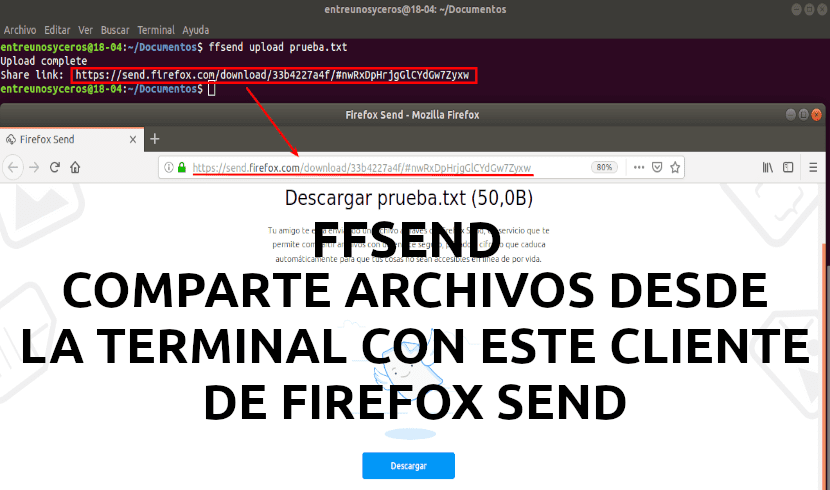
I nästa artikel ska vi ta en titt på ffsend. Det här är en Firefox Skicka klient för kommandoraden, som för närvarande är i alfaversion. Det finns tillgängligt för Gnu / Linux, macOS och Windows.
Med ffsend kommer användarna att kunna dela filer enkelt och säkert från kommandoraden använder sig av Send-testpiloten för Firefox. Det här är en fildelningsexperiment från Mozilla, som låter dig skicka krypterade filer till andra användare.
'Skicka'Vi kommer att kunna installera det på vår egen server. Men om du föredrar kan du också använda den värd för Mozilla. Den senare medger officiellt filer upp till 1 GB, men kan ladda upp en 2 GB-fil, som nämnts i beskrivningen av ffsend. Varje länk går ut efter ett konfigurerbart nedladdningsantal, som standard är 1 nedladdning eller 24 timmar. När någon av dessa gränser har uppnåtts kommer alla uppladdade filer att raderas. Om du är intresserad kan du läs mer om Firefox Skicka här.
Ffsend tillåter oss att ladda upp och ladda ner filer samtidigt fjärrvärd kan använda ffsend eller en enkel webbläsare, som inte behöver vara Firefox, för att ladda ner filen.
Så ffsend använder kryptering på klientsidanGenom att se till att alla filer är krypterade innan de når fjärrvärden, kan alla med länken ladda ner filen. Det är därför när vi använder den, måste vi se till att vi inte delar den med människor som vi inte vill komma åt den delade filen. Detta beror på att krypteringshemligheten, som används för att dekryptera filen vid nedladdning, ingår i webbadressen som delas.
Om du vill ge en extra skyddsnivåkan filen vara lösenordsskyddad genom att lägga till -Lösenord när vi laddar en fil med ffsend. Du kan också ställa in lösenordet när filen redan har laddats upp med ffsend lösenord dela-fil-url -p ditt lösenord.
Funktioner i ffsend
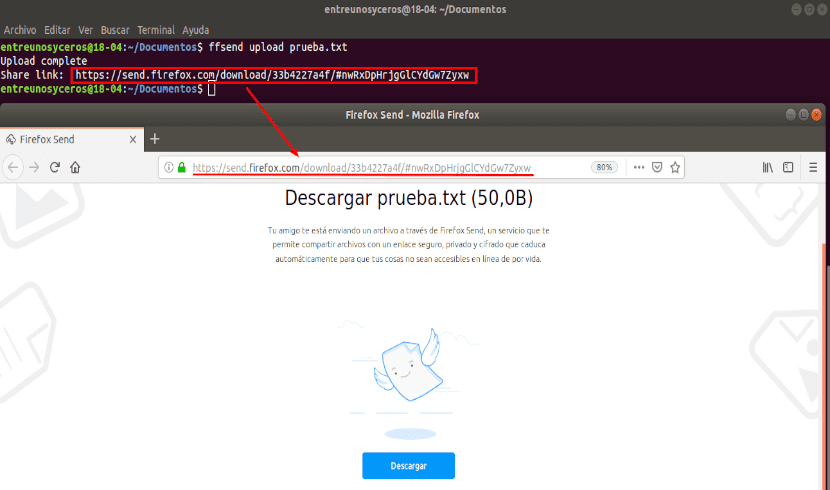
- Tillåter oss ladda upp och ladda ner filer och kataloger. För kataloger kommer ffsend att erbjuda oss att arkivera innehållet innan de laddas upp.
- Vi kommer att kunna konfigurera nedladdningsgränser. Det gör att vi kan ladda ner filen mellan 1 och 20 gånger.
- Skydd genom lösenord.
- Spårningshistorik av filer för enkel hantering.
- Vi kan inspektera eller ta bort delade filer.
Det här är bara några av dess funktioner. Om du är intresserad av att rådfråga dem alla kan du göra det från din sida på GitHub.
Ladda ner ffsend
Medan ffsend är kompatibelt med Gnu / Linux, macOS och Windows finns det för närvarande endast binära nedladdningar av macOS och Gnu / Linux. För Debian, Ubuntu, Linux Mint och andra DEB-baserade Linux-distributioner är allt du behöver göra ladda ner och installera ffsend .DEB-paketet.
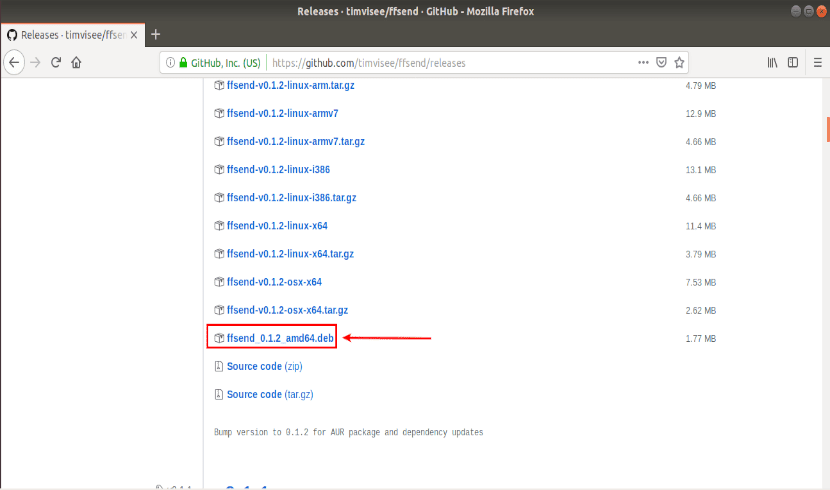
När paketet har laddats ner öppnar vi en terminal (Ctrl + Alt + T) och från mappen där vi har sparat filen kör vi följande kommando:
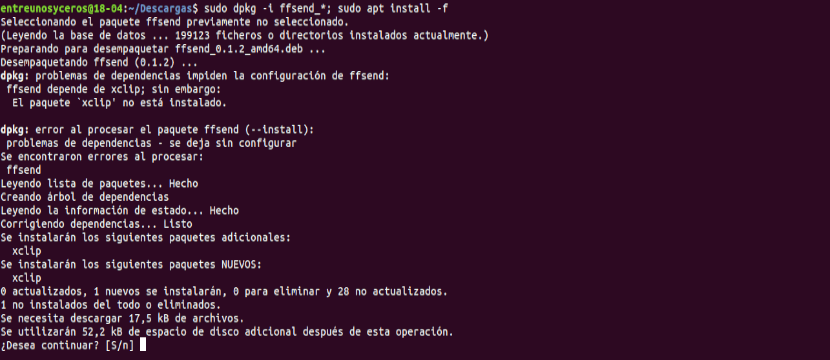
sudo dpkg -i ffsend_*.deb; sudo apt install -f
Den andra delen av kommandot kan du hoppa över det om din utrustning överensstämmer med nödvändiga beroenden.
Använda ffsend
Nu kan du ladda upp en fil genom att skriva in terminalen (Ctrl + Alt + T) ungefär så här:

ffsend upload archivo.ext
Ersätter fil.ext med namnet på filen du vill ladda upp.
Vill man ladda ner en fil med ffsend behöver du bara använda kommandot enligt följande:

ffsend download URL-archivo-a-descargar
Ffsend tillåter som standard 1 nedladdning per delad fil, varefter filen tas bort från servrarna. För att ändra detta måste du använda –Nedladdningar NN. Här NN Det är ett nummer från 1 till 20, vilket anger hur många gånger den filen kan laddas ner.

ffsend upload --downloads NN archivo.ext
Vi kommer också att kunna ändra antalet nedladdningar som är tillåtna för filer som redan har laddats upp. För att göra detta måste vi känna till URL: en för filen som vi vill ändra. Du kan se alla webbadresser du har delat använder sig av:

ffsend history
Som framgår av skärmdumpen ovan listar kommandot endast webbadresserna och deras utgångstider, men inte filnamnen. Du kan använda informationskommandot för att få mer detaljerad information om en URL, Hur mår du:

ffsend info URL-archivo-ya-subido
När du väl känner till webbadressen kommer du att kunna ändra det tillåtna antalet nedladdningar tills länken går ut, med det här kommandot:
ffsend parameters --download-limit NN URL-archivo-ya-subido
NN är antalet nedladdningar som tillåts innan länken går ut (Mellan 1 och 20).
Hjälp
till mer information om ffsend du kan köra kommandot:
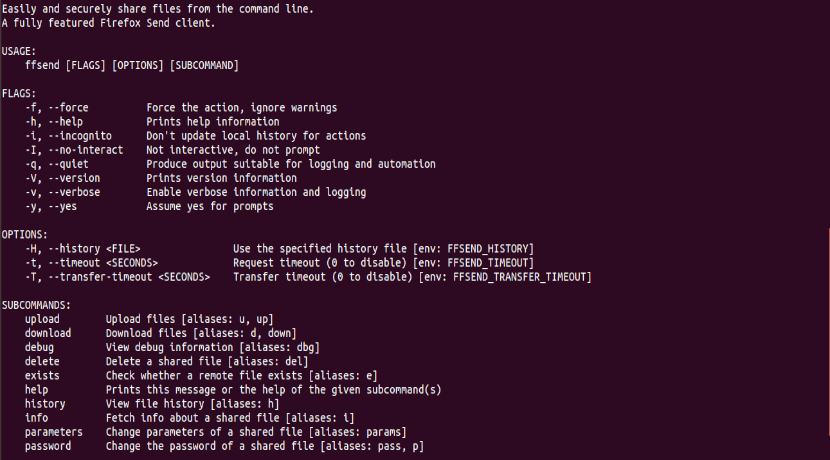
ffsend --help
Du kan också kontrollera din LÄS fil eller hans sida på GitHub.